Silvercrest SGT 10.6 A2 User Manual
Page 55
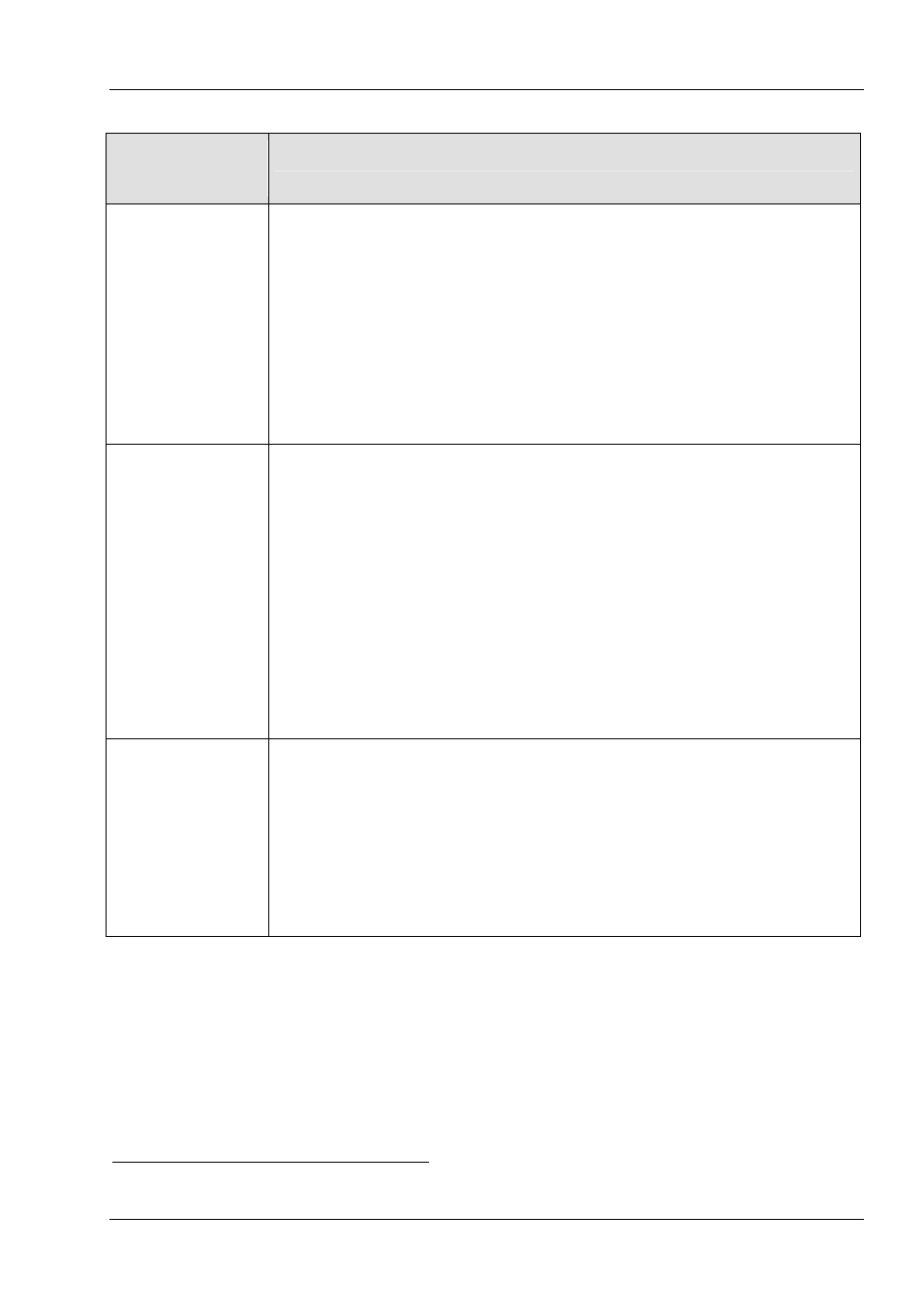
Tablet graficzny SilverCrest SGT 10.6 A2
Polski – 53
Przycisk
funkcyjny
Opis, funkcja, obsługa
4
"Scroll"
(przewijanie)
(C)
Na przykład w przeglądarce Microsoft
®
Internet Explorer:
Przesuwanie zawartości ekranu za pomocą przycisku sterującego (A).
Naciśnij przycisk funkcyjny "Scroll" (C). Odpowiednia dioda LED świeci
się.
Obrócić płytkę sterującą, by przewinąć zawartość ekranu pionowo lub
poziomo.
Nacisnąć przycisk, by przełączyć się między przewijaniem poziomym a
pionowym.
"Zoom" (D)
Na przykład w przeglądarce Microsoft
®
Internet Explorer:
Za pomocą przycisku sterującego (A) powiększać lub pomniejszać wycinek
ekranu.
nacisnąć przycisk funkcyjny "Zoom" (D). Odpowiednia dioda LED świeci
się.
Obrócić płytkę sterującą w prawo, by pomniejszyć wycinek ekranu
(obraz na ekranie stanie się większy).
Obrócić płytkę sterującą w lewo, by powiększyć wycinek ekranu (obraz
na ekranie stanie się mniejszy).
Przycisk nie ma żadnej funkcji.
"VOL"
(Głośność) (E)
Za pomocą przycisku sterującego (A) regulować głośność dźwięku z
głośników.
Nacisnąć przycisk funkcyjny "VOL" (E). Odpowiednia dioda LED świeci
się.
Obrócić płytkę sterującą w prawo, by zwiększyć głośność.
Obrócić płytkę sterującą w lewo, by zmniejszyć głośność.
Nacisnąć przycisk, by wyłączyć lub ponownie włączyć dźwięk.
4
Należy pamiętać, że opisana funkcjonalność zależy od aktywnego programu.